WPS PPT設置頁眉頁腳的方法
時間:2023-06-24 09:57:54作者:極光下載站人氣:806
在wps PPT中我們會進行幻燈片內容的設計和制作,讓制作出來的內容比較有個性和設計感,我們在制作的過程中會進行頁眉頁腳的添加,但是有的小伙伴還不知道在PPT中進行進行頁眉頁腳的設置,其實我們在編輯的過程中,只需要在插入選項的工具欄中通過點擊頁眉頁腳進入到設置頁面中進行設置即可,我們可以進行頁眉或者頁腳的設置,添加完成之后,我們還可以進行頁碼顏色的修改以及字體大小的調整等,下方是關于如何使用WPS PPT設置頁眉頁腳的具體操作方法,需要的小伙伴可以看看方法教程,希望對大家有所幫助。

方法步驟
1.將我們的幻燈片頁面打開,將鼠標依次點擊一下【插入】-【頁眉頁腳】,如圖所示。
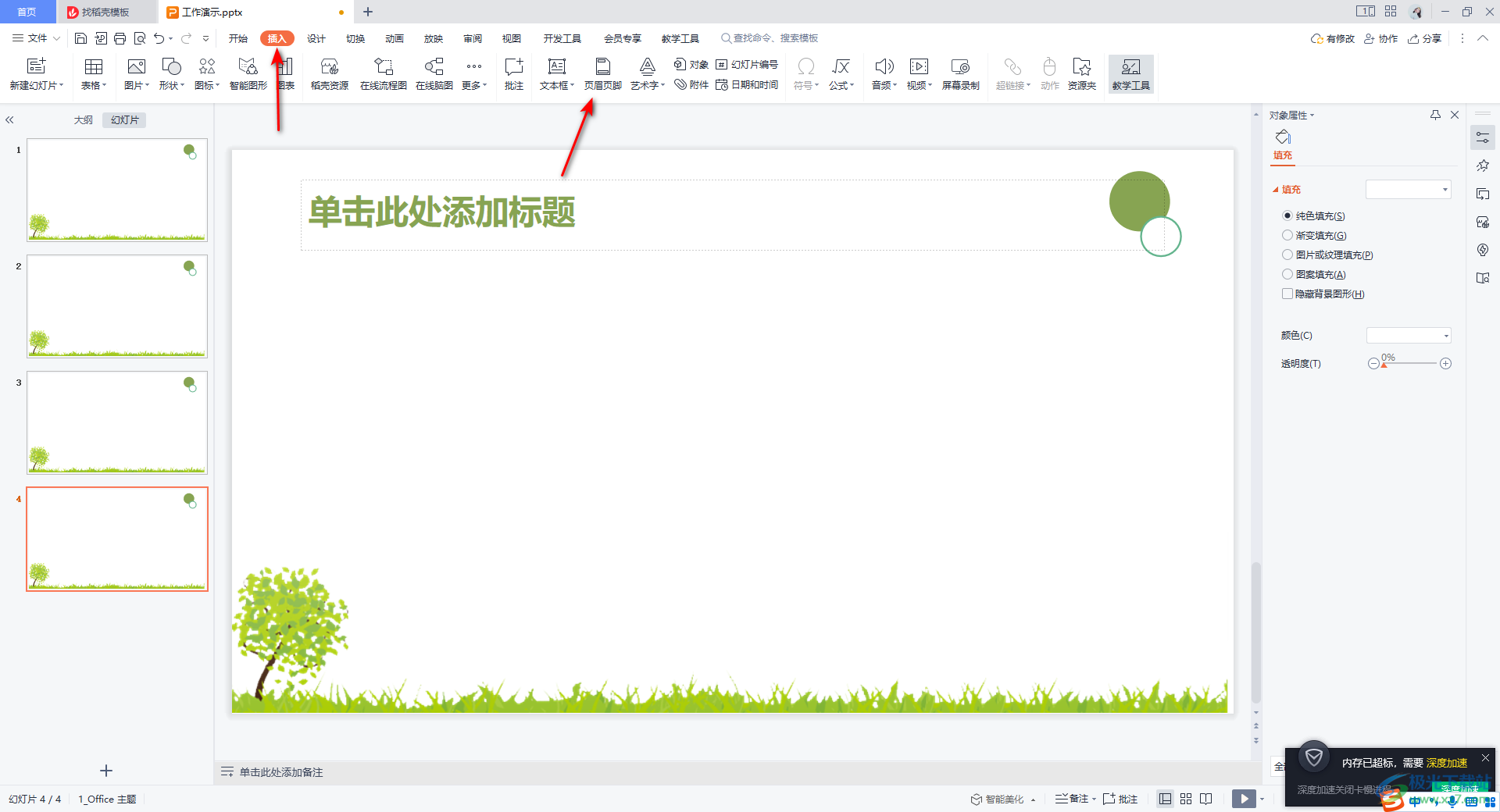
2.隨后我們就會進入到幻燈片的設置頁面中,在該頁面中,我們直接將【頁腳】這個選項進行勾選上,然后再在框中輸入自己需要添加的頁碼樣式,,之后點擊右上角的全部應用按鈕。
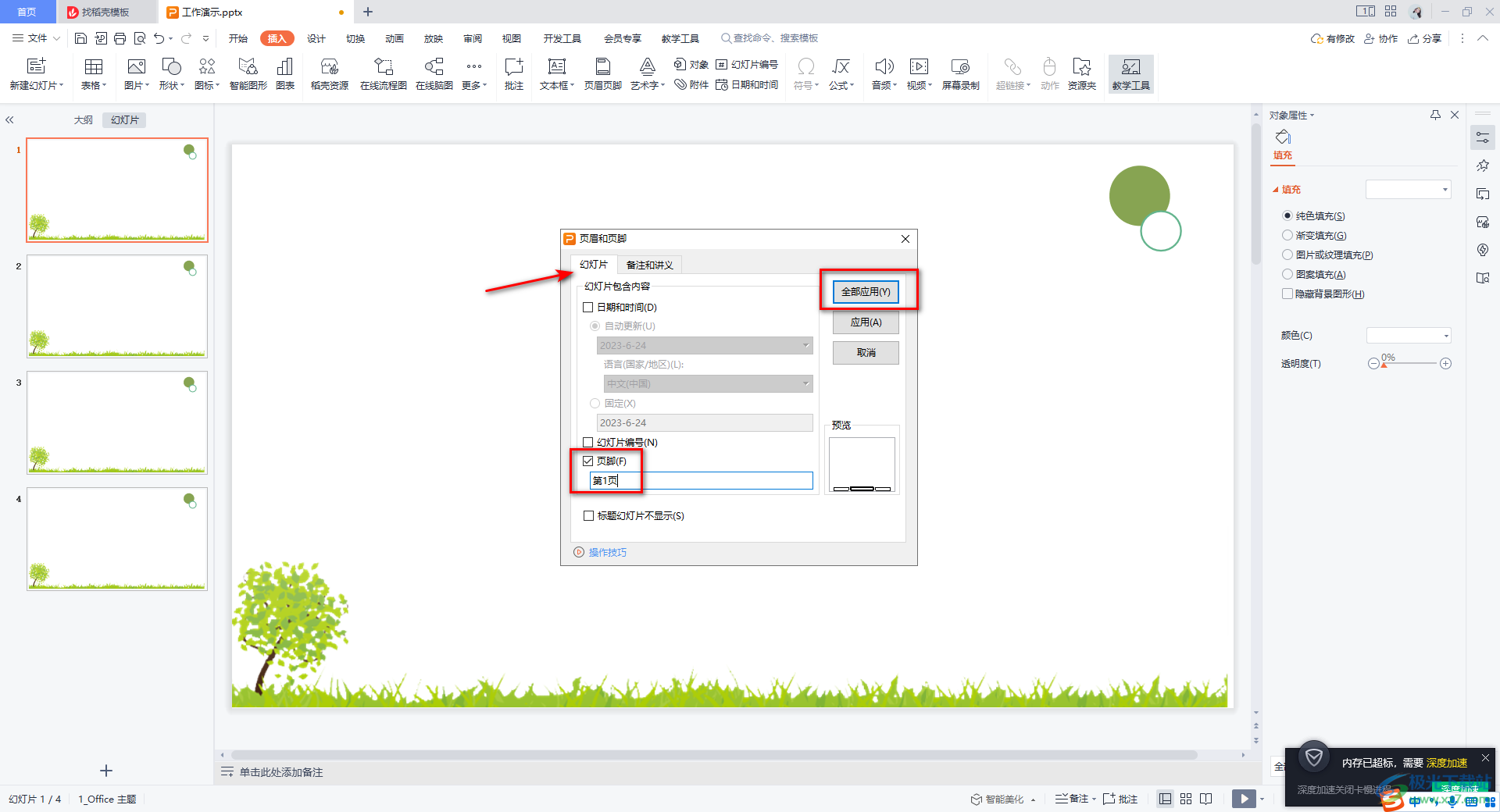
3.這時我們返回到幻燈片頁面中,可以看到當前我們的幻燈片頁面的底部位置有自己設置的頁碼,如圖所示。
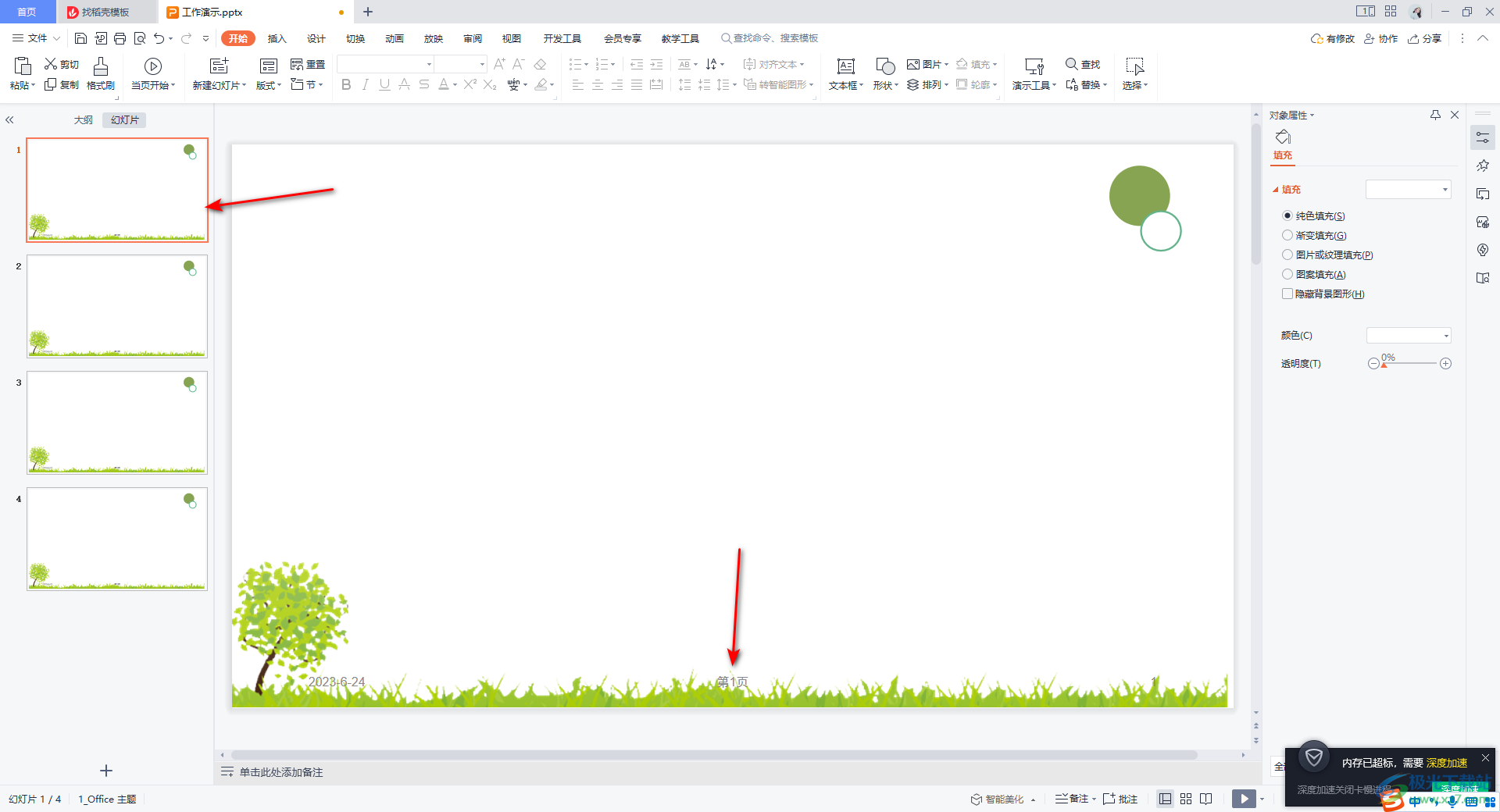
4.但是我們通過上述這樣的操作,每一張的幻燈片的頁碼都是一樣的,都是會顯示成【第1頁】,因此我們在編輯其他的幻燈片的時候,你可以直接在頁面底部的頁碼的位置進行修改,比如將第二頁的幻燈片修改成為【第2頁】。

5.這時,我們可以為頁碼進行顏色或者大小的設置,將頁碼選中之后,點擊開始菜單工具欄中的字體顏色進行設置就好了,如圖所示。

以上就是關于如何使用WPS PPT設置幻燈片頁眉頁腳的具體操作方法,我們在進行幻燈片的編輯的時候,會想要對幻燈片進行頁碼的添加,那么我們可以通過進入到頁眉和頁腳的設置窗口中進行設置就好了,具體的方法教程可以參考上方,感興趣的話可以自己操作試試。

大小:240.07 MB版本:v12.1.0.18608環境:WinAll
- 進入下載
相關推薦
相關下載
熱門閱覽
- 1百度網盤分享密碼暴力破解方法,怎么破解百度網盤加密鏈接
- 2keyshot6破解安裝步驟-keyshot6破解安裝教程
- 3apktool手機版使用教程-apktool使用方法
- 4mac版steam怎么設置中文 steam mac版設置中文教程
- 5抖音推薦怎么設置頁面?抖音推薦界面重新設置教程
- 6電腦怎么開啟VT 如何開啟VT的詳細教程!
- 7掌上英雄聯盟怎么注銷賬號?掌上英雄聯盟怎么退出登錄
- 8rar文件怎么打開?如何打開rar格式文件
- 9掌上wegame怎么查別人戰績?掌上wegame怎么看別人英雄聯盟戰績
- 10qq郵箱格式怎么寫?qq郵箱格式是什么樣的以及注冊英文郵箱的方法
- 11怎么安裝會聲會影x7?會聲會影x7安裝教程
- 12Word文檔中輕松實現兩行對齊?word文檔兩行文字怎么對齊?
網友評論